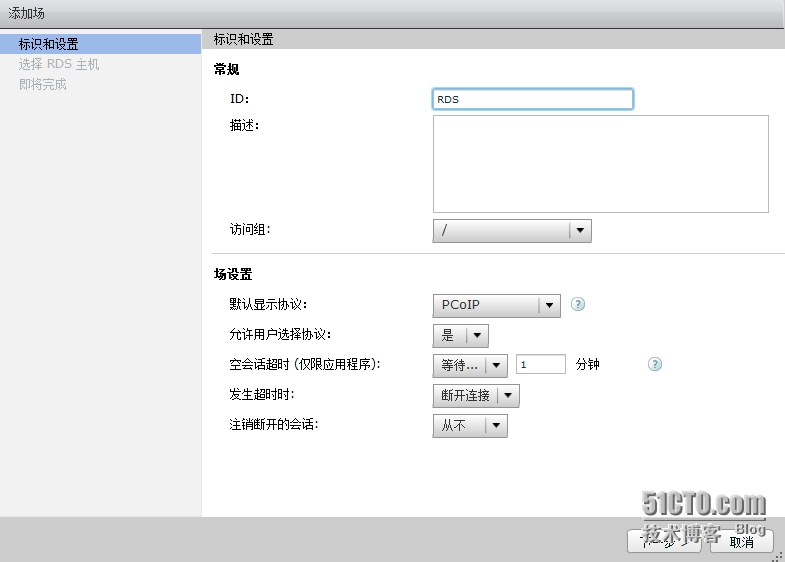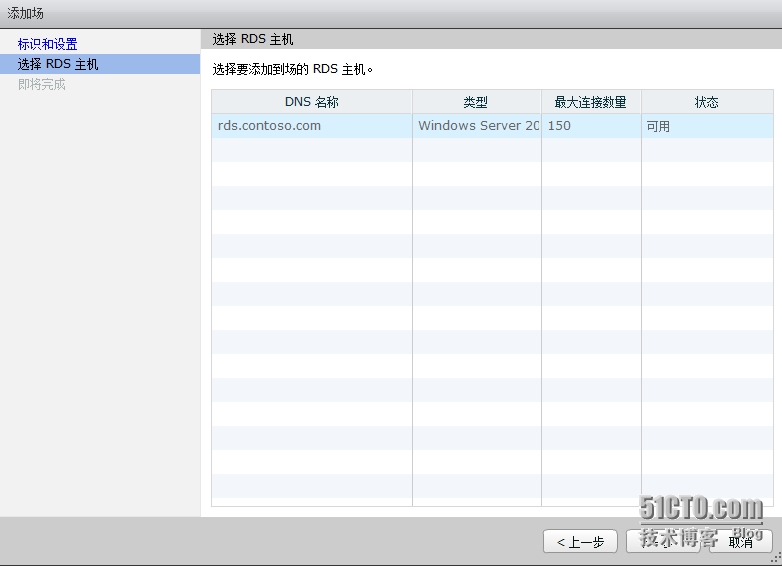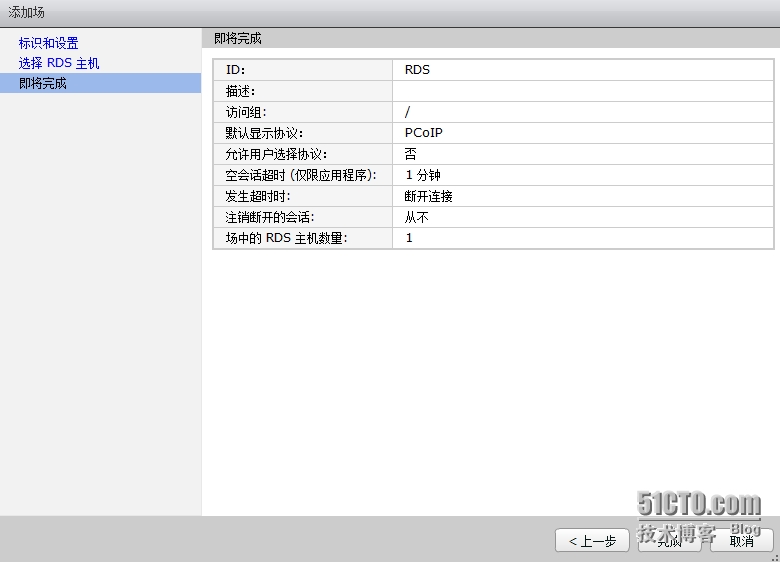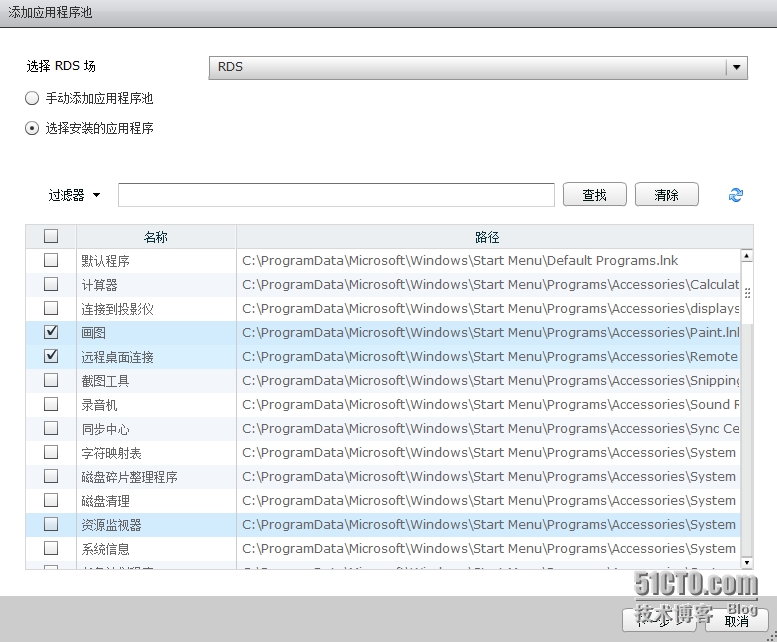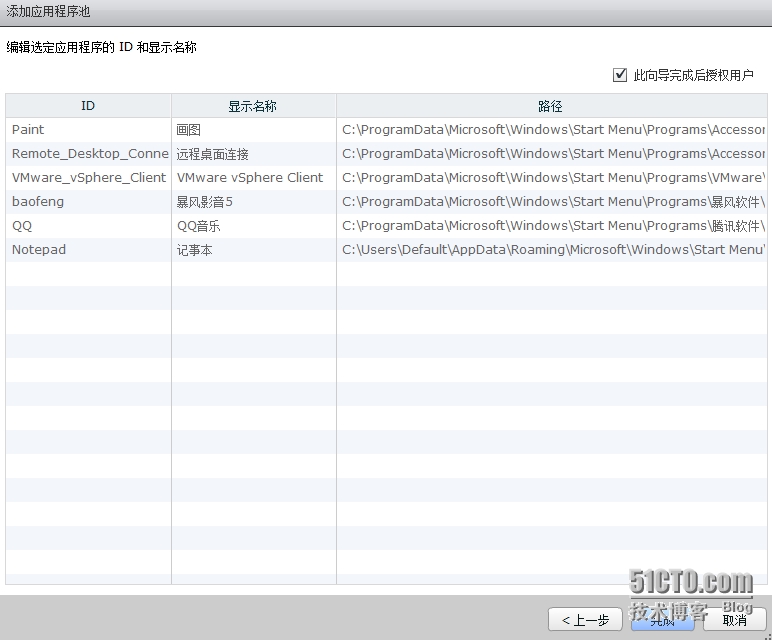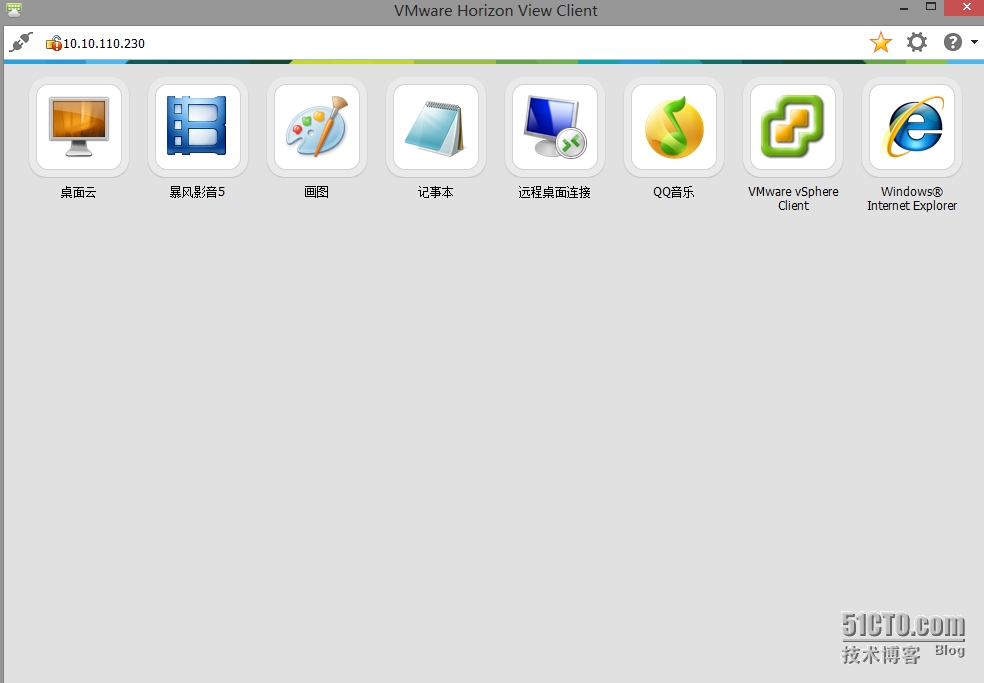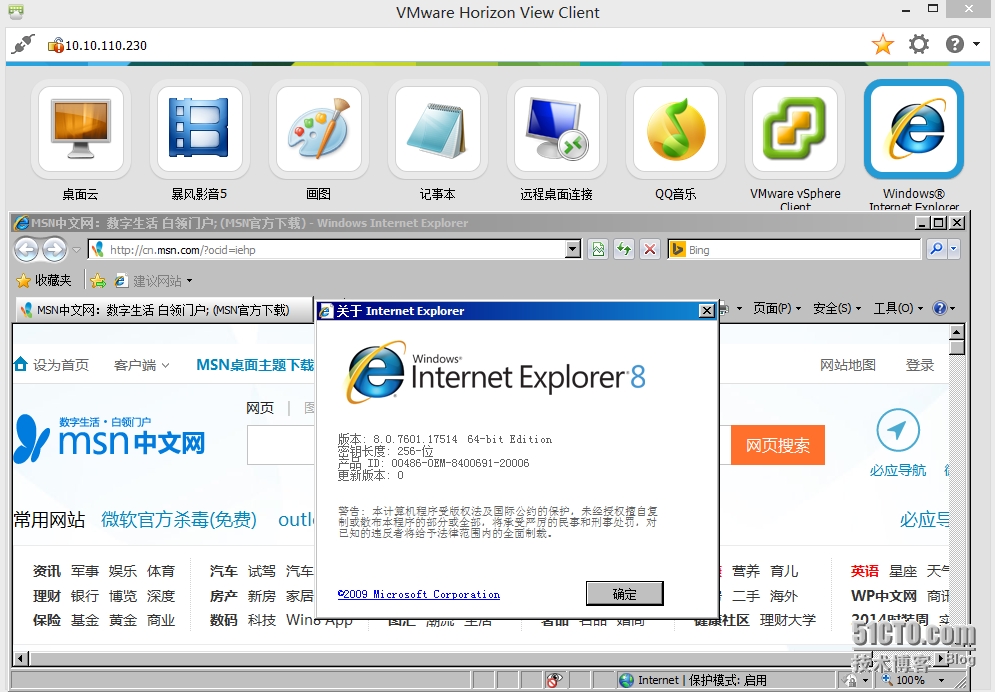最近測試VMware Horizon View6.0 新產品,相比較之前版本還是有許多改善,在應用發佈這塊通過RDS主機實現發佈,通過View Client 鏈接即可顯示所發佈的應用。本着學習的心態將自己所瞭解的寫出來,如有不足還請各位賜教。
Horizon view6.0環境部署(略)
配置遠程桌面主機
RDS主機需要加入到View主機所在域中,並安裝Microsoft 遠程桌面服務角色,在RDS主機中安裝view Agent 6.0版本(RDS服務器系統需要是Windows server 2008 R2 sp1以上版本)
在RDS服務器上打開服務器管理器---點擊角色---添加角色—選擇遠程桌面服務—下一步在選擇角色服務頁面勾選遠程桌面會話主機。
完成View Agent6.0 的安裝,並在服務器上安裝需要發佈的應用軟件。完成後進去View的管理界面進行配置。
應用發佈配置
打開瀏覽器輸入View Connection server 的IP地址https://ip/admin進入管理界面,需要確認RDS服務器已經在View中註冊,點擊View配置—已註冊的計算機可查看當前RDS的狀態。
點擊資源-----場-----添加場
下一步,選擇需要添加到場的RDS主機
點擊完成即可完成場的添加
點擊目錄----應用程序池---添加應用池, 勾選需要發佈的應用, 然後點擊下一步
點擊完成,完成應用池的添加並對用戶進行授權
完成授權後,即可在終端通過ViewClient 進行登錄,登錄後可看到該用戶的桌面以及可使用的應用程序。
打開IE瀏覽器
至此,基於RDS的應用發佈已成功配置。